- Auteur Lauren Nevill [email protected].
- Public 2023-12-16 18:48.
- Laatst gewijzigd 2025-01-23 15:15.
Soms kan de Opera-browser de inhoud van de site onjuist weergeven, voornamelijk als gevolg van problemen met de Java-module. Standaard is deze module ingebouwd in de distributiekit van het programma, maar in sommige gevallen veroorzaakt het fouten, omdat Java-technologie evolueert voortdurend.
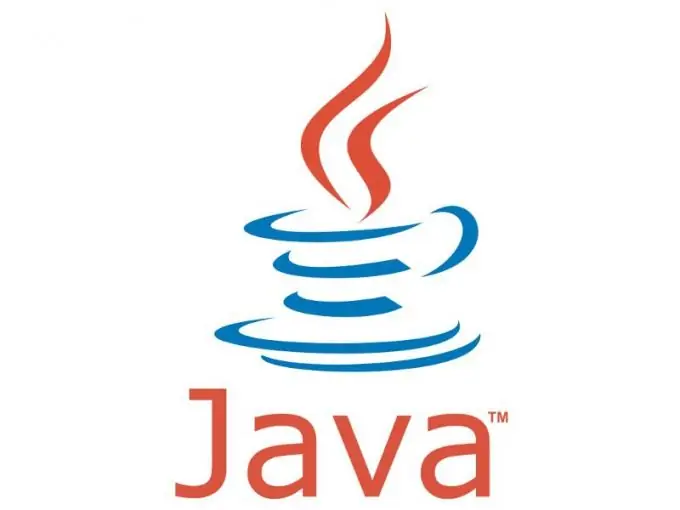
Het is nodig
- - Opera internetbrowser;
- - Java-pakket.
instructies:
Stap 1
Onlangs zijn er lichtgewicht versies van browsers verschenen, waarin veel componenten ontbreken. Opera is geen uitzondering, dus sommige distributies kunnen een verouderde versie van Java hebben of helemaal niet. U kunt het installatiepakket downloaden van de officiële website
Stap 2
Nadat u het hebt geïnstalleerd, start u uw browser en gaat u naar de instellingen voor webinhoud. Klik hiervoor op het bovenste menu "Extra" en selecteer in de lijst die verschijnt "Snelle instellingen" of druk op de functietoets F12. In dit menu moet u de vakjes naast "Java inschakelen" en "JavaScript inschakelen" aanvinken. Als de selectievakjes al zijn aangevinkt, moet u naar de geavanceerde browserinstellingen gaan.
Stap 3
Klik in het bovenste menu op "Extra", selecteer "Opties". Ga in het geopende venster naar het tabblad "Inhoud" en vink de selectievakjes aan tegenover de items "Java inschakelen" en "JavaScript inschakelen".
Stap 4
Klik vervolgens op de knop "JavaScript configureren". U ziet een venster met instellingen, met onderaan een blok "Map met gebruikersbestanden". Als de regel leeg is, klikt u op de knop Bladeren en geeft u het pad op naar de map waarin het Java-pakket is geïnstalleerd. Meestal is dit C:\Program Files\Java\jre (versienummer).
Stap 5
Als na alle acties nog steeds geen positief resultaat wordt verkregen, ligt de oplossing voor het probleem in de browsercache, d.w.z. het moet worden schoongemaakt of verwijderd. Klik hiervoor in het bovenste menu op "Extra", selecteer "Opties". Ga in het geopende venster naar het tabblad "Geavanceerd". Klik in het linkerdeel van het programma op het item "Geschiedenis" en ga naar het blok "Cash". Klik op de knop "Cache wissen".
Stap 6
De browsercache kan ook op een andere manier worden gedaan. Selecteer in het hoofdmenu van het programma het gedeelte "Instellingen" en klik op het item "Persoonlijke gegevens verwijderen". Klik in het geopende venster op de knop "Gedetailleerde instellingen". Schakel in de lijst die wordt geopend alle items uit behalve "Cache wissen" en klik op de knop "Verwijderen".






